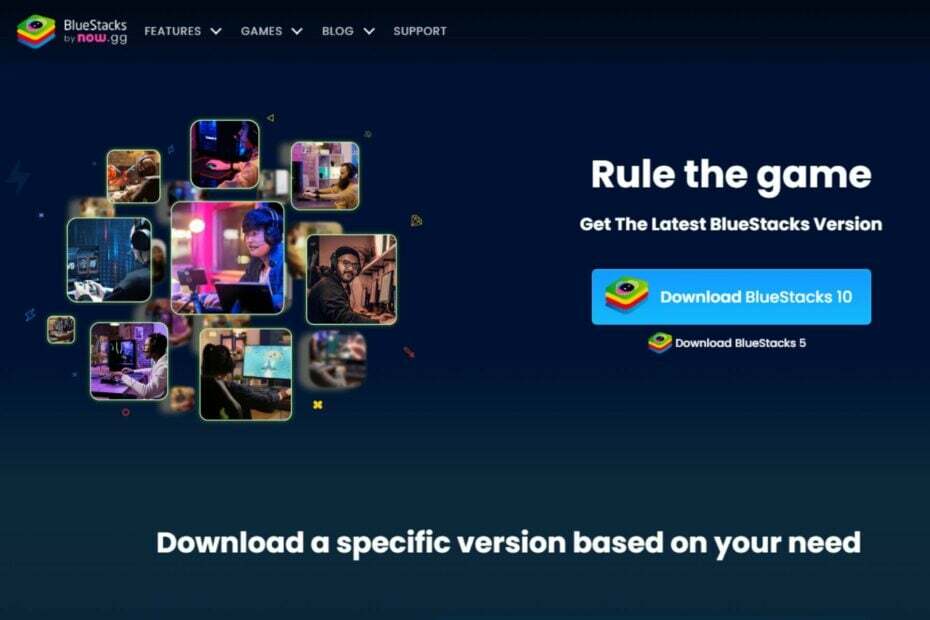Це програмне забезпечення буде підтримувати ваші драйвери та працювати, тим самим захищаючи вас від поширених помилок комп’ютера та несправності обладнання. Перевірте всі свої драйвери зараз у 3 простих кроки:
- Завантажте DriverFix (перевірений файл завантаження).
- Клацніть Почніть сканування знайти всі проблемні драйвери.
- Клацніть Оновлення драйверів отримати нові версії та уникнути несправностей системи.
- DriverFix завантажив 0 читачів цього місяця.
HyperTerminal - популярний Програма емуляції терміналу Windows. Це дозволяє користувачам підключатися через мережі TCP / IP, комутовані модеми та COM-порти.
Тим не менш, під час використання HyperTerminal ви можете зіткнутися з деякими проблемами. Деякі найпоширеніші проблеми HyperTerminal:
- HyperTerminal не відкривається
- HyperTerminal не відображає текст
- HyperTerminal не відображає com-порт
- HyperTerminal не надсилає команди
- HyperTerminal не отримує дані
- HyperTerminal не відповідає
- HyperTerminal не приймає введення з клавіатури
У цій статті ми ознайомимося з кількома порадами щодо усунення несправностей, які допоможуть вам вирішити загальні проблеми HyperTerminal у Windows.
Як виправити типові проблеми HyperTerminal?
1. HyperTerminal не відкривається
1.1 Перевірте свій антивірус
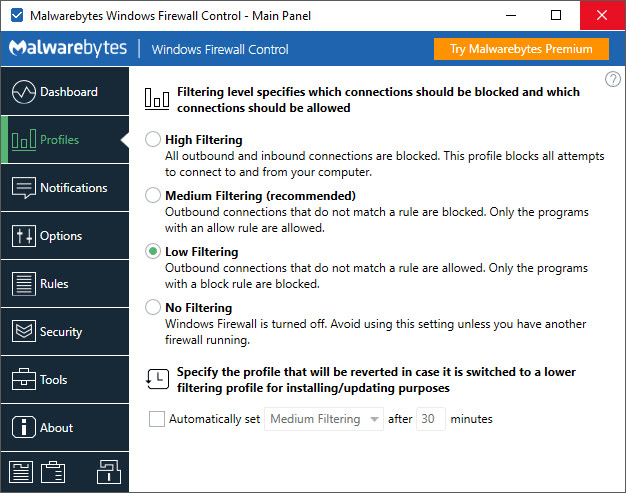
- Відкрий свій антивірусний додаток і тимчасово вимкніть його.
- Ви також можете вимкнути антивірус з панель завдань.
- Клацніть правою кнопкою миші на піктограму Антивірус і виберіть Тимчасово вимкніть захист.
- Після вимкнення спробуйте запустити HyperTerminal.
- Якщо проблему вирішено, відкрийте антивірус та переконайтеся, що додали програму до білого списку.
Якщо ви використовуєте Корпоративна версія Windows, можливо, вам доведеться зв’язатися зі своїм ІТ-адміністратором, щоб вимкнути антивірус або додати виняток.
Хочете встановити термінал Windows на Windows 10? Перевіряти Ця стаття для детальних кроків
2. HyperTerminal не відображає текст

- Відкрийте HyperTerminal.
- Натисніть на Файл і виберіть Властивості.
- Відкрийте Налаштування вкладку.
- Клацніть Налаштування ASCII.
- Виберіть Ехо набрано локально і натисніть гаразд двічі.
3. HyperTerminal не відображає com-порт
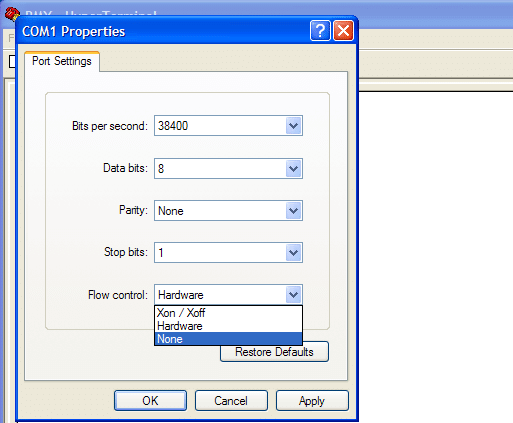
- Завантажити цей файл реєстру до комп’ютера.
- Двічі клацніть на файлі реєстру. Він успішно змінить файли реєстру, щоб додати такі записи:
- TSAdvertise = dword: 00000001
- AllowTSConnections = dword: 00000001
- TSAdvertise = dword: 00000001
- Запустіть HyperTerminal і перевірте, чи знову видно com-порт.
- Якщо проблема не зникає, відкрийте Редактор реєстру щоб переконатися, що правильні значення додано до реєстру.
- Натисніть Клавіша Windows + R.
- Тип regedit і натисніть ГАРАЗД.
- У Редакторі реєстру перейдіть до такого шляху:
- Комп'ютер \ HKEY_LOCAL_MACHINE \ SYSTEM \ CurrentControlSet \ Control \ Сервер терміналів
- Переконайтесь, що існують такі значення:
- TSAdvertise = dword: 00000001
- AllowTSConnections = dword: 00000001
- TSAdvertise = dword: 00000001
- Якщо значення існують, закрийте редактор реєстру та повторіть спробу.
Якщо ви не можете редагувати реєстр Windows 10, прочитайте цезручний путівник і знайти найшвидші рішення цього питання.
Не можете отримати доступ до редактора реєстру? Все не так страшно, як здається. Перегляньте цей посібник і швидко вирішіть проблему.
4. HyperTerminal не надсилає команди
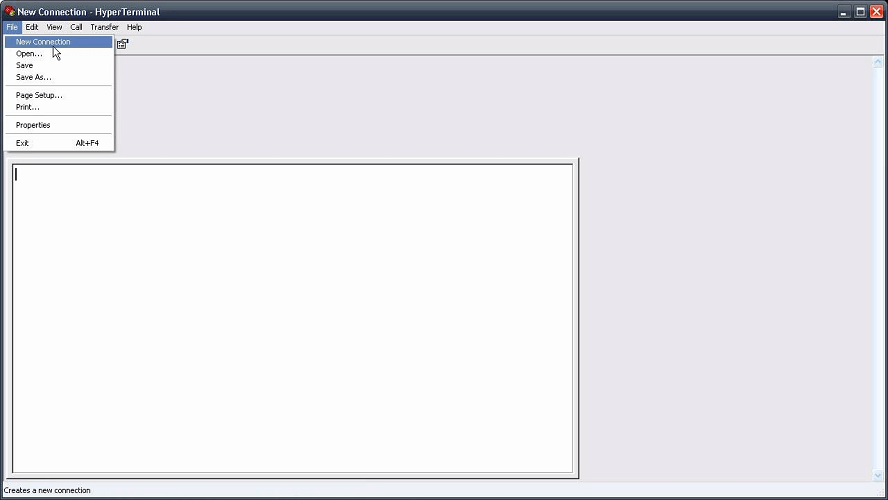
- Створіть новий текстовий файл де завгодно на робочому столі.
- Відкрийте нещодавно створений текстовий файл і напишіть вибрану вами команду ASCII та збережіть її.
- Далі відкрийте HyperTerminal.
- Назвіть сеанс HyperTerminal і встановіть наступне:
- Швидкість передачі 9600
- Паритет до непарного
- 8 бітів даних
- 1 стоп-біт
- Відсутній контроль потоку (коли спливає налаштування COM-порту).
- Далі перейдіть до Файл> Властивості Налаштування ASCII.
- У програмі ASCII Setup перевірте Ехо, набрані локально варіант.
- Поверніться до головного вікна HyperTerminal.
- У вікні HyperTerminal перейдіть до Передача і виберіть Надіслати текстовий файл.
- Виберіть текстовий файл, який ви зберегли на робочому столі.
- Ви повинні побачити команду та відповідь в інтерактивній частині HyperTerminal.
5. HyperTerminal не отримує дані
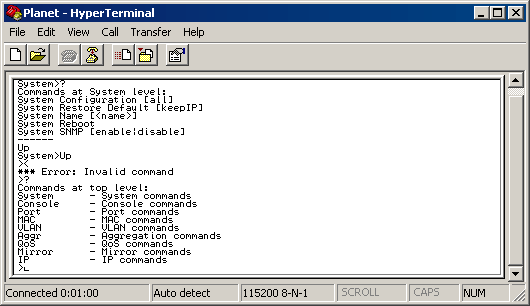
- Переконайтеся, що ви правильно налаштували регулятор потоку в HyperTerminal.
- Якщо проблема не зникає, запустіть інструмент у режимі налагодження та перевірте, чи функції друку працюють належним чином.
6. HyperTerminal не приймає введення з клавіатури
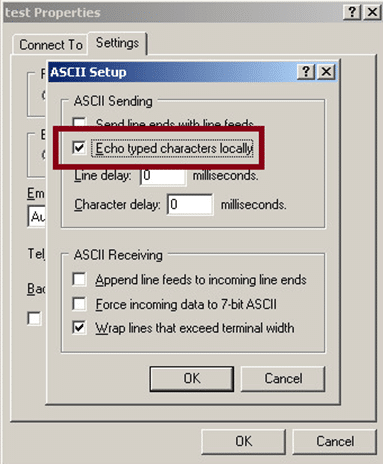
- HyperTerminal за замовчуванням вимкнув функцію локально набраних символів ехо.
- Якщо HyperTerminal не приймає введення з клавіатури, перевірте, чи функція відключена.
- Натисніть на Файл і виберіть Властивості.
- Відкрийте Налаштування вкладку.
- Клацніть Налаштування ASCII.
- Перевірте Ехо набрано локально і натисніть ГАРАЗД.
У цій статті ми розглянули деякі найпоширеніші проблеми HyperTerminal та поради щодо їх усунення. Ретельне виконання кожного з вищезазначених кроків, безсумнівно, допоможе вам вирішити вашу проблему.
Якщо у вас є інші проблеми, пов’язані з HyperTerminal, яких тут немає, повідомте нас у коментарях, і ми обов’язково включимо їх.